- Автор Jason Gerald [email protected].
- Public 2024-01-15 08:18.
- Соңғы өзгертілген 2025-01-23 12:24.
Бұл wikiHow сізге компьютерден, телефоннан немесе планшеттен бейнелерді жаңа Reddit хабарламасына қалай жүктеу керектігін үйретеді. Сіз бейнелерді Reddit веб -сайты арқылы немесе тікелей мобильді қосымшадан жүктей аласыз.
Қадам
2 -ші әдіс 1: Reddit -тің ресми мобильді қосымшасын пайдалану
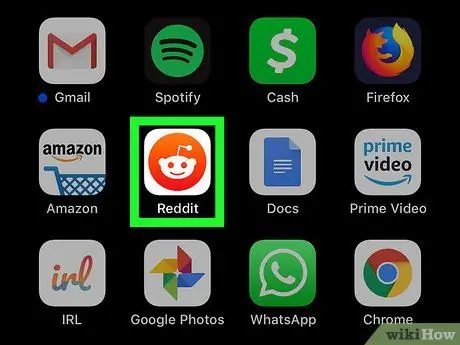
Қадам 1. Телефонда немесе планшетте Reddit қосымшасын ашыңыз
Бұл қолданба апельсин шеңбері бар ақ белгішемен және ішінде ақ роботпен белгіленген.
-
Жазбаларды Reddit -ке жүктеуге мүмкіндік беретін бірнеше мобильді қосымшалар бар. Бұл әдіс Reddit ресми қосымшасын жүктеуге болады Қолданбалар дүкені
(iPhone/iPad) немесе Google Play дүкені
(Android).
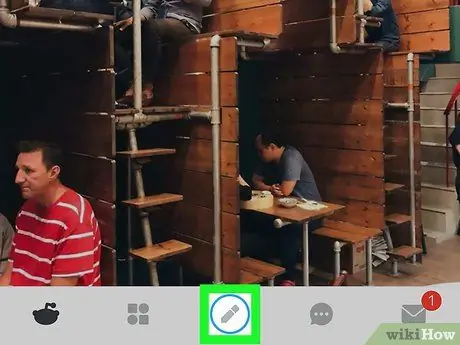
Қадам 2. «Жаңа хабарлама» түймесін түртіңіз
Бұл түйме шеңбердегі қарындаш белгішесімен көрсетіледі және экранның төменгі ортасында орналасқан. Жүктеу опцияларының тізімі көрсетіледі.
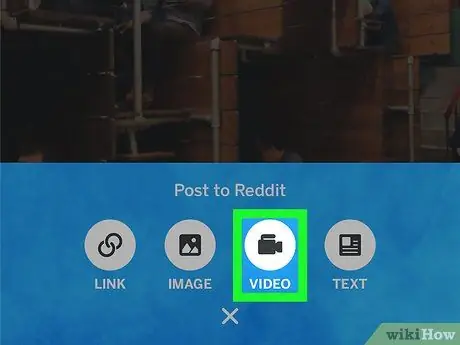
Қадам 3. VIDEO түймесін түртіңіз
Бұл опция сол жақтағы үшінші белгіше. Осыдан кейін «Бейнебаян» беті ашылады.
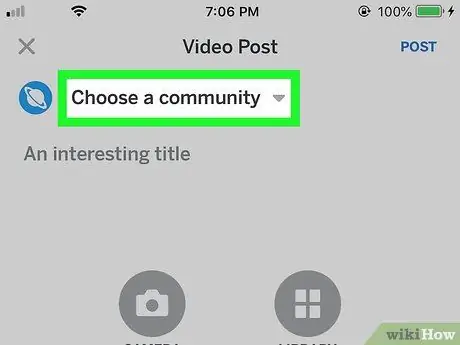
Қадам 4. Қауымдастық таңдау мәзірін түртіңіз
Бұл мәзір жазбаның жоғарғы жағында орналасқан. Сіз жақында барған немесе жазылған барлық қосалқы жазбалардың тізімі пайда болады.
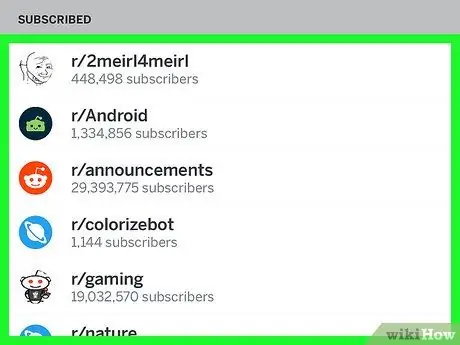
Қадам 5. Жүктеуді жібергіңіз келетін қосалқы өңдеуді таңдаңыз
Егер сіз қалаған опцияны көрмесеңіз, экранның жоғарғы жағындағы «Іздеу» өрісіне қосалқы тізім атауын енгізіңіз.
Кейбір субредиттер бейне жүктеуді қолдамайды. Егер сіз таңдалған форумның бейне жүктеуді қабылдамайтынын көрсететін хабарды көрсеңіз, бейнені сол форумға бөлісе алмайсыз
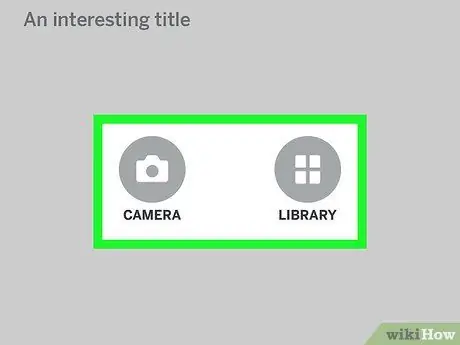
Қадам 6. Бейнені таңдаңыз немесе жазыңыз
Сіз галереядан бейнені таңдай аласыз немесе Reddit қосымшасының кіріктірілген камерасын пайдаланып жаңа бейнені жаза аласыз. Бейнелердің максималды көлемі 1 Гбайт және ұзақтығы 15 минут болуы керек.
- Телефонда немесе планшетте сақталған бейнені жүктеу үшін «түймесін басыңыз. КІТАПХАНА », Бейнені таңдаңыз, мұқабаның суретін таңдаңыз және« Таңдау ”.
- Жаңа бейне жазу үшін «түймесін басыңыз. КАМЕРА », Бейне жазыңыз, мұқабаның суретін таңдап,« Бейнелерді қолданыңыз ”.

Қадам 7. Хабардың атауын енгізіңіз
Сенсорлық баған « Қызықты тақырып »Жүктеу терезесінің жоғарғы жағында құрылғының пернетақтасын көрсету үшін, содан кейін хабарлама тақырыбын теріңіз.
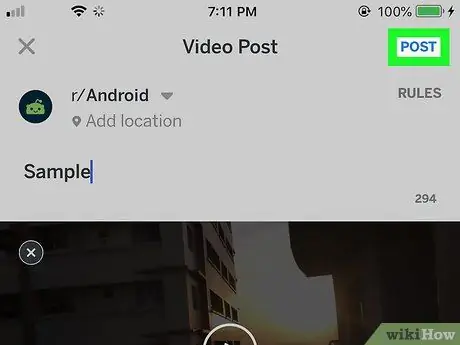
Қадам 8. POST түймесін түртіңіз
Ол экранның жоғарғы оң жақ бұрышында. Бейне таңдалған субредитке жүктеледі.
2 -ші әдіс 2: компьютерді пайдалану
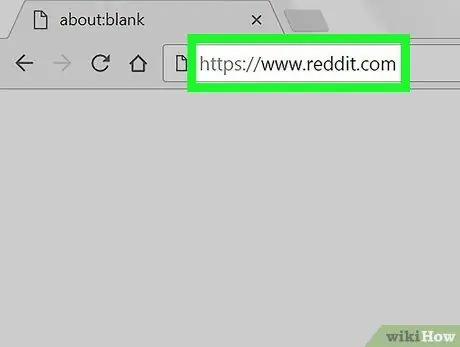
Қадам 1. Веб -шолғыш арқылы https://www.reddit.com сайтына өтіңіз
Егер сіз есептік жазбаңызға кірмеген болсаңыз, «түймесін басыңыз. КІРУ »Есептік жазбаға кіру үшін экранның жоғарғы оң жақ бұрышында.
Егер сіз Reddit қайта дизайнына қосылмаған болсаңыз, сіз өзіңіздің есептік жазбаңызға кіру туралы ақпаратты экранның жоғарғы оң жақ бұрышындағы өрістерге енгізіп, «« кіру ”.
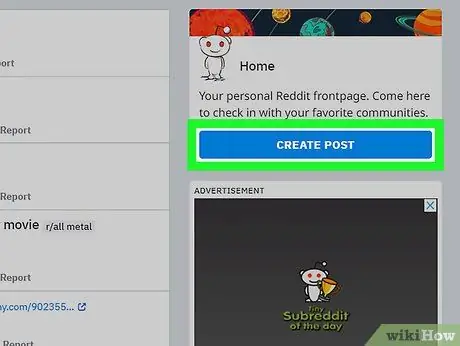
Қадам 2. CREATE POST түймесін басыңыз
Бұл беттің жоғарғы оң жақ бұрышындағы көк түйме. Жаңа жүктеу формасы пайда болады.
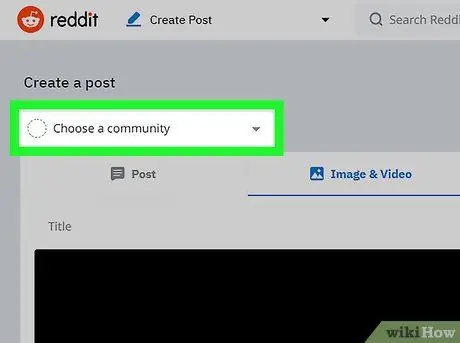
Қадам 3. Қауымдастық таңдау мәзірін басыңыз
Ол жаңа жүктеу формасының сол жақ жоғарғы бұрышында. Сіз жазылған барлық қосалқы жазбалардың тізімі пайда болады.
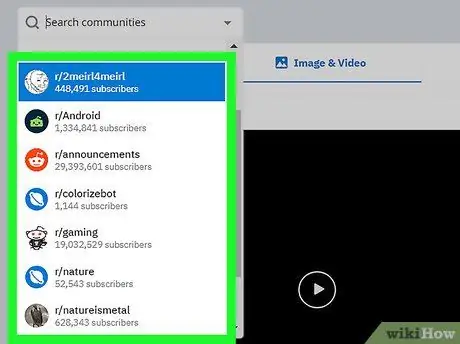
Қадам 4. Жүктеуді жібергіңіз келетін қосалқы өңдеуді таңдаңыз
Егер сіз қалаған опцияны көрмесеңіз, «Қауымдастықтарды іздеу» өрісіне қосалқы тізім атауын енгізіңіз.
Сіз ашылмалы тізімнен қосалқы тізімді таңдай аласыз немесе оны іздеу үшін басқа қосалқы редактордың атын тере аласыз
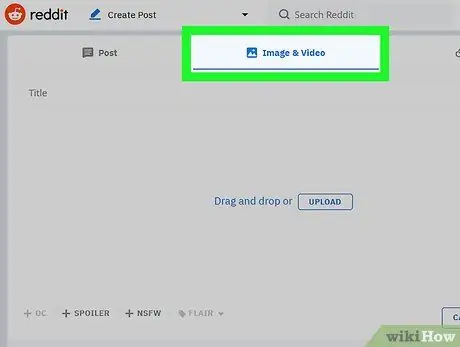
Қадам 5. Сурет және бейне қойындысын нұқыңыз
Бұл қойынды жаңа жүктеу формасының жоғарғы жағында.
Егер сіз қойындыны басқан кезде сызықпен қиылған қызыл шеңберді көрсеңіз, сіз таңдалған форумға бейнелерді жүктей алмайсыз
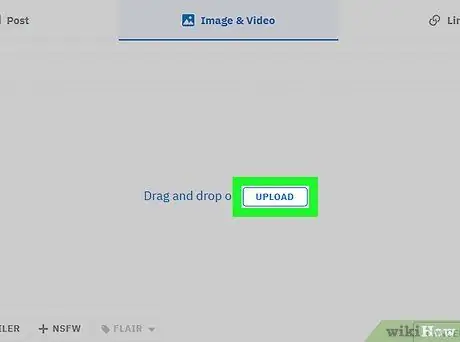
Қадам 6. ЖҮКТЕУ түймесін басыңыз
Ол беттің ортасында. Қалқымалы терезе пайда болады және сіз жүктегіңіз келетін бейнені таңдай аласыз.
Немесе сіз бейне файлды «» апарып тастай аласыз. ЖҮКТЕУ « Осыдан кейін видео жүктеледі.
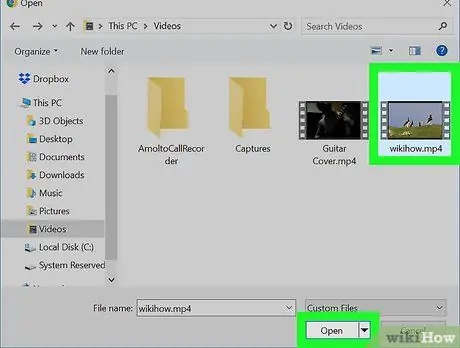
Қадам 7. Бейнені таңдап, Ашу түймесін басыңыз
Бейне жаңа постқа немесе жүктеуге қосылады.
Бейнелер MP4 немесе MOV форматында, көлемі 1 ГБ дейін және ұзақтығы 15 минуттан аспауы керек
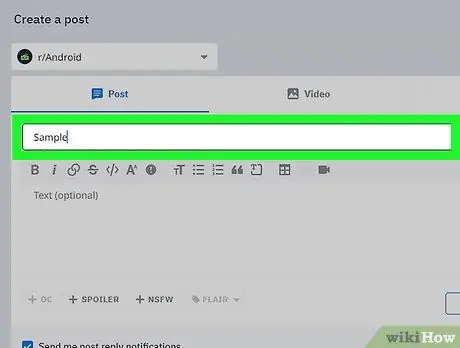
Қадам 8. «Тақырып» өрісіне хабарлама тақырыбын теріңіз
Бұл баған жазбаның жоғарғы жағында орналасқан. Егер сіз бағанды көрмесеңіз, Хабарламаны басыңыз.
Қадам 9. Бос орынға бейне сипаттамасын қосыңыз
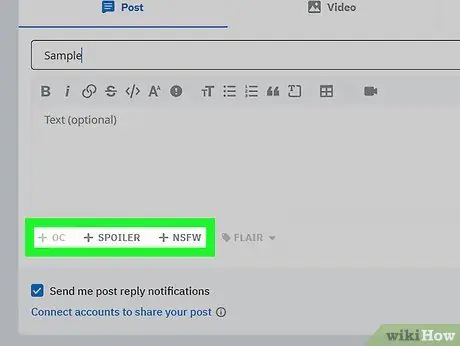
Қадам 10. Бейне бетбелгілерді қосыңыз (міндетті емес)
Бейне терезенің төменгі сол жақ бұрышындағы бейнеге сәйкес келетін маркерді басыңыз. Сіз «FLAIR» мәзірінен « +OC», « +SPOILER», « +NSFW» немесе басқа опцияларды таңдай аласыз (егер қосалқы редакторда бар болса).
- ” OC «бұл аббревиатура» Түпнұсқа мазмұны « Бұл сіз түпнұсқа бейнені жүктеп жатқаныңызды және оны басқа көзден қайта бөліспейтіндігіңізді білдіреді.
- ” SPOILERS »Сіздің бейнеңізде фильмдерден немесе басқа фантастикалық туындылардан маңызды сюжеттік элементтердің бүлдірушілері немесе ағып кетуі бар екенін көрсетеді.
- ” NSFW «бұл аббревиатура» Жұмыс үшін қауіпсіз емес « Бұл сіздің бейнеде көпшілік алдында ойнатылған жағдайда әдепсіз мазмұн бар екенін білдіреді.
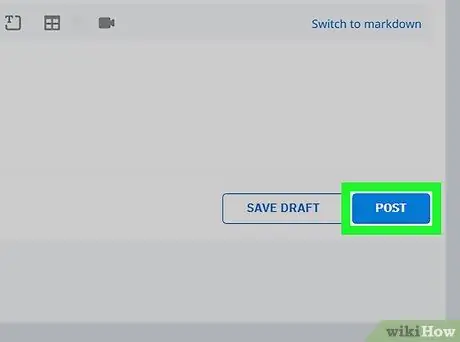
Қадам 11. POST түймесін басыңыз
Бұл жазбаның төменгі оң жақ бұрышындағы көк түйме. Бейне таңдалған субредитке жүктеледі.






